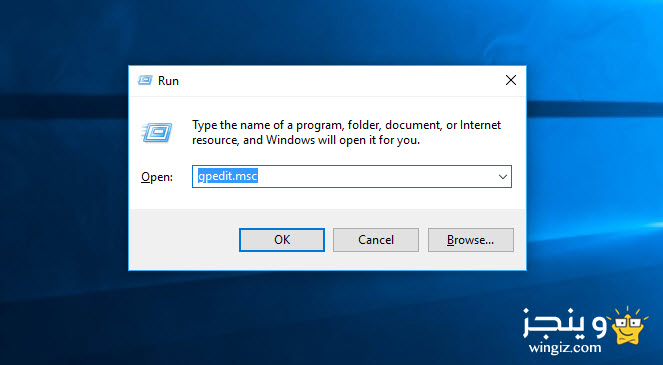
يواجه الكثير من المستخدمين مشكلة عدم فتح الجروب بوليسي إيديتور ( بالأنجليزى : GroupPolicy Editor ) عن طريق كتابة أمر gpedit.msc فى قائمة ران، فما الحل وكيفية التخلص من هذه المشكلة التى تواجه الكثير من المستخدمين وأنا واحد من ضمن المستخدمين كنت أعانى من عدم القدرة على تشغيل وفتح أمر gpedit.msc فى نسخة ويندوز 10 المثبته على جهاز الكمبيوتر الخاص بك، ولكن تمكنت من حل هذه المشكلة وأحببت أن أشارك معكم الحل خلال هذه التدوينة .
فائدة أمر gpedit.msc :-
يعد هذا الأمر واحد من أهم الأوامر على أجهزة الكمبيوتر بنظام ويندوز حيث من خلاله يمكن فتح الجروب بوليسي إيديتور GroupPolicy Editor والذى يوفر لجميع مستخدمى نظام ويندوز من فتح نافذة للتحكم الكامل بإعدادات الكمبيوتر .
امر gpedit.msc لا يعمل :-
عند فتح قائمة ران عن طريق النقر على زر علامة الويندوز + حرف r ثم كتابة أمر gpedit.msc والنقر على زر enter فى الكيبور أو زر ok فى قائمة ران تظهر رسالة بهذا النص windows cannot find ‘gpedit.msc’. make sure you typed ولا يمكن بأى طريقة أخرى فتح على نسخة الويندوز GroupPolicy Editor .
الحل :
1 : أول شىء يجب القيام به هو الدخول الى هذا الموقع من هنا لتحميل أداة صغيرة، بعد الدخول الى الموقع تجد كلمة download فى جهة اليمين تقوم بالنقر عليها لبدأ التحميل وهى أداة صغيرة للغاية لا تأخد وقت فى التحميل، بعد الأنتهاء من التحميل تقوم بتثبيتها على الفور وهى سهلة التثبيت ولا تحتاج الى شرح .
2 : بعد أنا قمنا بتحميل وتثبيت الأداة، نقوم الأن بالدخول الى بارتشن النسخة وفى الغالب يكون بارتشن c، ثم بعد ذلك النقر على فولد الويندوز windows ثم النقر على فولدر syswiw64 وبعد ذلك تقوم بنسخ فولد GroupPolicy و GroupPolicyUsers وملف يحمل أسم gpedit.msc .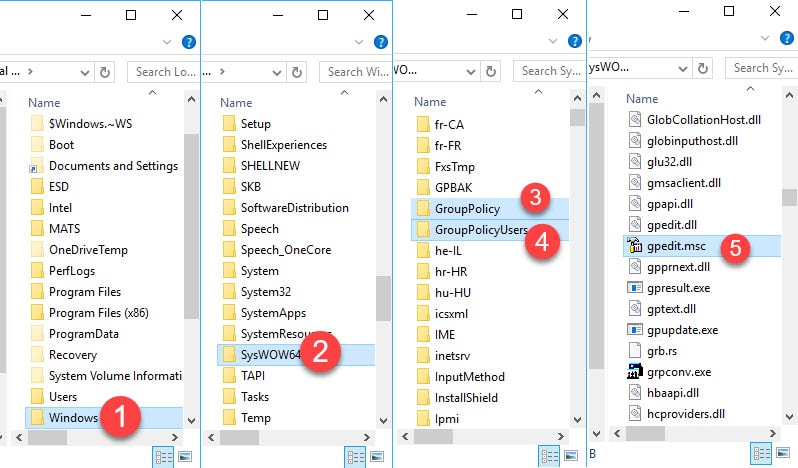
3 : بعد أن قمنا بنسخ الثلاث ملفات GroupPolicy و GroupPolicyUsers وملف يحمل أسم gpedit.msc، نقوم الأن بالدخول الى بارتشن النسخة ثم فولد الويندوز ثم فولد System32 وتقوم بلصق الثلاث ملفات داخل هذا الفولدر System32 .
4 : بعد الأنتهاء من تطبيق هذه الخطوات جرب الدخول الى GroupPolicy Editor عن طريق أمر gpedit.msc وسوف يعمل، الشرح عن تجربة شخصية وكما ذكرت فى البداية كنت أواجه نفس المشكلة وقمت بتطبيق هذه الخطوات وأصبح أمر gpedit.msc يعمل الأن .